የስርዓተ ክወናውን እንደገና ለመጫን ወይም ፋይሎችዎን እና አቃፊዎችዎን ወደ ሌላ ኮምፒተር ለማዛወር ከፈለጉ አውታረ መረብዎን ቀላል እና ደህንነቱ የተጠበቀ ለማድረግ የምስክር ወረቀቶችን እና የግል ቁልፎችን ማስተላለፍ ያስፈልግ ይሆናል ፡፡ የምስክር ወረቀት ወደ አዲስ ኮምፒተር ለማስተላለፍ በመጀመሪያ ወደ ውጭ መላክ እና ከዚያ ወደ አዲሱ ስርዓት መምጣት አለበት ፡፡
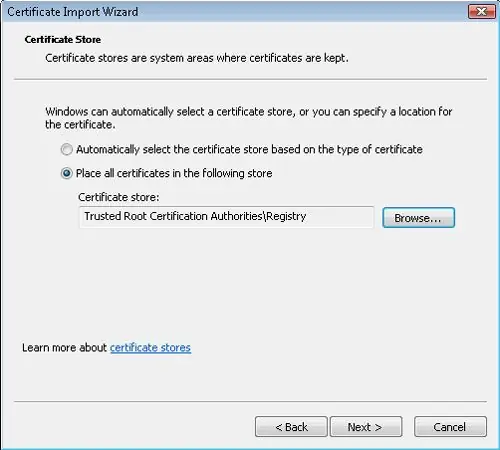
መመሪያዎች
ደረጃ 1
የምስክር ወረቀቱን ወደ ውጭ ለመላክ ተንቀሳቃሽ ሚዲያዎችን ይጠቀሙ ፡፡ የ certmgr.msc ፋይልን በመክፈት እና የአስተዳዳሪውን የይለፍ ቃል በማስገባት በእውቅና ማረጋገጫ ሥራ አስኪያጁ በኩል ይላኩ። ከዝርዝሩ በተመረጠው የምስክር ወረቀት ላይ በቀኝ-ጠቅ ያድርጉ እና “ወደ ውጭ ላክ” የሚለውን አማራጭ ይምረጡ ፡፡
ደረጃ 2
ከእውቅና ማረጋገጫው ጋር የግል ቁልፉን ወደ ውጭ መላክ ይችላሉ - የምስክር ወረቀቱን ወደ አዲስ ኮምፒተር እያስተላለፉ እና በአሮጌው ላይ ኦፐሬቲንግ ሲስተሙን የማይቀይሩ ከሆነ ይህ ያስፈልጋል ፡፡
ደረጃ 3
ወደ ውጭ ለመላክ ተገቢውን የምስክር ወረቀት ቅርጸት ከመረጡ በኋላ ቀጣይ የሚለውን ጠቅ ያድርጉ እና ከዚያ የምስክር ወረቀቱ እና የግል ቁልፎች የመጠባበቂያ ቅጂ የሚገኝበትን የፋይሉን ቦታ ይግለጹ - ለምሳሌ ተንቀሳቃሽ ተንቀሳቃሽ ፍላሽ አንፃፊ ፡፡ ወደውጭ መላኪያ ሂደቱን መጨረሻ ይጠብቁ እና “ጨርስ” ን ጠቅ ያድርጉ።
ደረጃ 4
የምስክር ወረቀቱን በአዲስ ኮምፒተር ለማስመጣት የምስክር ወረቀቱን አስተዳዳሪ certmgr.msc እንደገና ለማግኘት ጀምርን ይክፈቱ እና የፍለጋ አሞሌውን ይጠቀሙ። አስገባን ይምቱ.
ደረጃ 5
ለአስተዳዳሪው መለያ የይለፍ ቃሉን እንደገና ያስገቡ ፣ የይለፍ ቃል ጥያቄውን ያረጋግጡ እና አዲሱን የእውቅና ማረጋገጫ የሚቀመጥበትን አቃፊ ላይ ጠቅ ያድርጉ። ከድርጊት ምናሌ ውስጥ ሁሉንም ተግባሮች የሚለውን ክፍል ይምረጡ እና ከዚያ የማስመጣት ንዑስ ክፍልን ይምረጡ ፡፡ የእውቅና ማረጋገጫ አስመጪ አዋቂን ለማስጀመር ቀጣይ የሚለውን ጠቅ ያድርጉ።
ደረጃ 6
ለማስመጣት የእውቅና ማረጋገጫ ለማግኘት አስስ የሚለውን ጠቅ ያድርጉ እና ከዚህ በፊት ወደ ተለየ መካከለኛ ወደ ውጭ የላኩትን ሰርቲፊኬት ይምረጡ ፡፡ "ክፈት" ን ጠቅ ያድርጉ እና ከዚያ "ጨርስ" ላይ ጠቅ ያድርጉ. የምስክር ወረቀቱ በተሳካ ሁኔታ እንዲመጣ ይደረጋል።







